Excel把单元格数据重复指定次数显示在另外一列
有若干网友不明白该款EXCEL的软件相关教程,那么神奇下载软件教程频道小编给各位奉上Excel把单元格数据重复指定次数显示在另外一列文章,希望可以对大家有所帮助哦,继续往下看吧!
本例介绍如何把单元格文本或其他数据重复指定的次数并显示在另外一列。
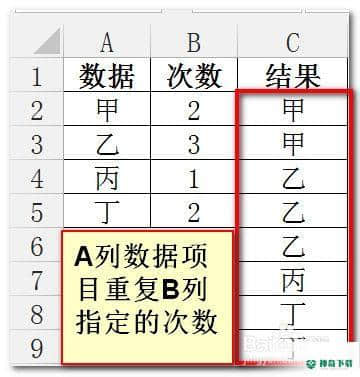
工具/原料
<p>Excel</p>
操作步骤:
首先,看一下原始数据。A2:A5是要重复的文本,B列对应的是指定重复的次数。要求从C2开始输出。
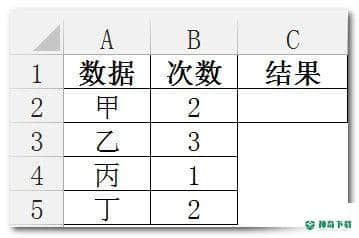
双击C2单元格,输入公式:
=INDEX(A$1:A$6,SMALL(IF(B$2:B$5>=COLUMN(A1:Z1),ROW(A$2:A$5),6),ROW(A1)))&""
输入完毕后,左手按住Ctrl和Shift,右手按下回车键运行公式。
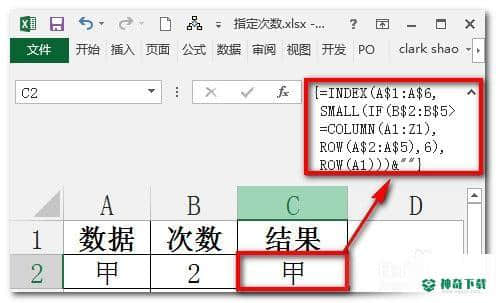
将C2单元格的数据下拉,C列就会根据B列指定的次数重复显示A列内容。
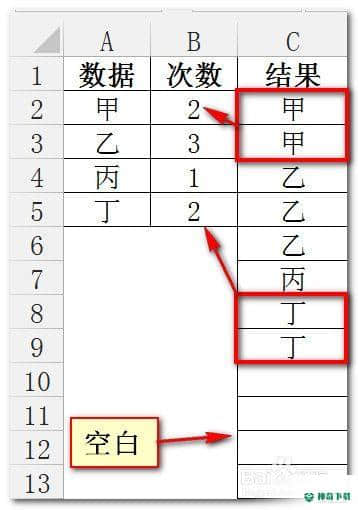
公式使用方法讲解:
首先,选中C2:AB5单元格区域,输入公式:
=IF(B$2:B$5>=COLUMN(A1:Z1),ROW(A$2:A$5),6)
输入完毕后,左手按住Ctrl和Shift,右手按下回车键运行公式。运行完毕后可以发现如果B列的次数小于等于COLUMN(A1:Z1)就返回B列的次数单元格的行号,否则返回6。比如说B2单元格的行号值出现2次,B3单元格的行号值出现了3次,以此类推。
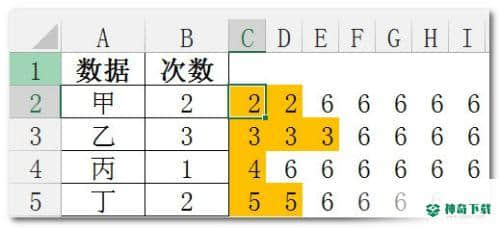
我们在B列后插入一列,输入公式:
=SMALL($D$2:$AC$5,ROW(A1)),下拉公式,刚才的行号数组就从小到大输出了。
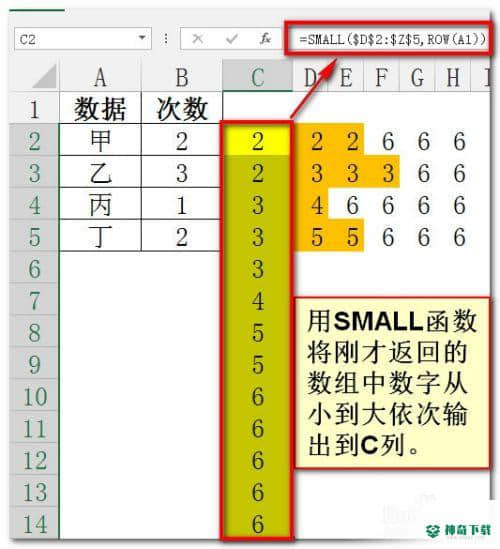
然后,外层嵌套INDEX函数:
=INDEX(A$1:A$6,SMALL($D$2:$AC$5,ROW(A1)))
这样,就从A$1:A$6中根据B列指定次数将A2:A5的数据重复显示了。注意,INDEX第一参数选择的是A$1:A$6,之所以选择A1是因为刚才返回的是行号,不是A2:A5中的顺序值。比如说A2的值行号是2,但是在A2:A5中顺序号是1。之所以选A6,是为了下拉公式时超过B列次数总和时显示空。现在显示0的单元格其实是引用的A6单元格。
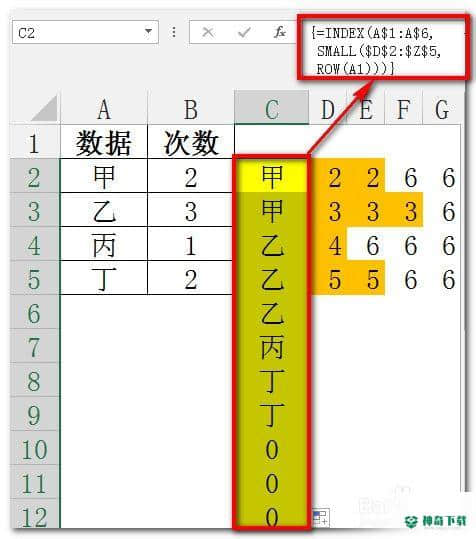
将刚才的公式修改一下,变成:
=INDEX(A$1:A$6,SMALL($D$2:$AC$5,ROW(A1)))&""
这样引用的A6单元格就变成了“空”显示。
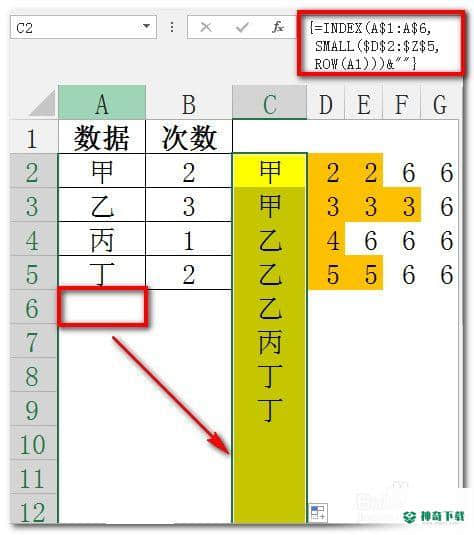
END
注意事项
如果您觉得此经验有用,可以点击本页面右上方的【大拇指】图案和【收藏按钮】或者右下方的【分享】按钮,也可以点击本注意事项下方的【收藏】按钮。
如需要了解更多内容,可以百度搜索“软件教程shaowu459”或到百度知道向我提问。
上面的内容确是对于《Excel把单元格数据重复指定次数显示在另外一列》软件全部内容了,希望能帮助正在需要EXCEL软件教程网友!更多丰富EXCEL软件文章教程,可以收藏我们神奇下载!
相关文章
Excel2010创建迷你图(excel2010迷你图创建在哪里)
excel打印如何使用自定義的紙張(EXCEL如何自定义公式)
近期热门










